Вимкніть Sense Sense в Windows 10
Windows 10 включає можливість автоматичного очищення кошика, видалення тимчасових файлів та ряду інших файлів, щоб звільнити місце на диску. Це можливо за допомогою функції Storage Sense. Однак, якщо вас не влаштовує ця нова функція ОС, ви можете вимкнути її. Це можна зробити за допомогою налаштувань, налаштування реєстру або застосування параметра групової політики.
Реклама
Storage Sense - це добре, сучасна заміна для очищення диска. Це дозволяє вам підтримувати певні папки, запобігаючи їх надмірному розміру та автоматично очищаючи їх. Функцію Storage Sense можна знайти в Налаштуваннях, у розділі Система -> Пам'ять.
Відчуття зберігання може бути використаний щоб видалити файли журналу оновлення Windows, файли звітів про помилки Windows, створені системою, тимчасові файли антивірусної програми Windows Defender, мініатюри, тимчасовий Інтернет Файли, пакети драйверів пристрою, кеш шейдерів DirectX, завантажені програмні файли, файли оптимізації доставки, старі файли системного журналу, файли дампу пам'яті системних помилок і
мінізвалища, тимчасові файли оновлення Windows тощо.Якщо ви не знаходите користі від Storage Sense або просто не задоволені його поведінкою, ви можете вимкнути його.
Щоб вимкнути функцію Storage Sense в Windows 10, виконайте наступне.
- відчинено Налаштування.
- Перейдіть до System - Storage.
- Вимкніть Сенс зберігання варіант праворуч.
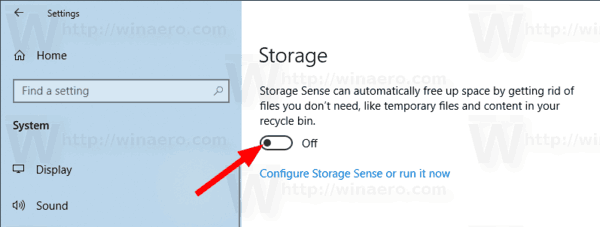
Ви закінчили. Крім того, ви можете застосувати налаштування реєстру.
Вимкніть Storage Sense за допомогою налаштування реєстру
Перш за все, переконайтеся, що ви є увійшов як адміністратор перш ніж продовжити. Тепер виконайте наступне.
- Відкрийте Додаток «Редактор реєстру»..
- Перейдіть до наступного ключа реєстру.
HKEY_CURRENT_USER\Software\Microsoft\Windows\CurrentVersion\StorageSense\Parameters\StoragePolicy
Подивіться, як перейти до ключа реєстру одним клацанням миші.
- Праворуч змініть або створіть нове 32-розрядне значення DWORD з ім’ям 01. Встановіть значення 0, щоб вимкнути функцію Storage Sense. Дані значення 1 знову активують його.
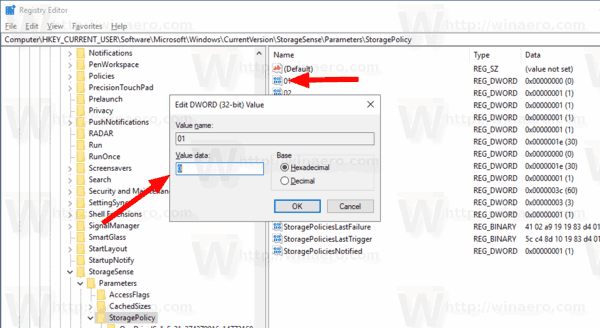
Примітка: навіть якщо ви під керуванням 64-розрядної Windows ви все одно повинні створити 32-розрядне значення DWORD. - Щоб зміни, внесені за допомогою налаштування реєстру, вступили в силу, вам потрібно вийти з аккаунта і увійдіть у свій обліковий запис користувача.
Щоб заощадити свій час, ви можете завантажити наступні готові до використання файли реєстру.
Завантажте файли реєстру
Налаштування скасування включено.
Нарешті, ви можете примусово вимкнути або примусово увімкнути функцію Storage Sense для всіх користувачів у Windows 10. Це можна зробити за допомогою групової політики.
Вимкніть Sense Sense за допомогою групової політики
- відчинено Редактор реєстру.
- Перейдіть до наступного ключа реєстру:
HKEY_LOCAL_MACHINE\SOFTWARE\Policies\Microsoft\Windows\StorageSense
Порада: див як перейти до потрібного ключа реєстру одним клацанням миші.
Якщо у вас немає такого ключа, то просто створіть його.
- Тут створіть нове 32-розрядне значення DWORD AllowStorageSenseGlobal. Примітка: навіть якщо ви під керуванням 64-розрядної Windows, вам все одно потрібно використовувати 32-розрядний DWORD як тип значення.
Встановіть значення 0, щоб вимкнути параметри Storage Sense.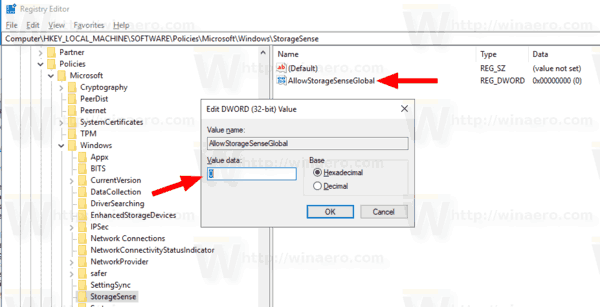
- Перезапустіть Windows 10 застосувати обмеження, і все готово.
Пізніше ви зможете видалити файл AllowStorageSenseGlobal значення, щоб дозволити користувачеві керувати функцією Storage Sense.
Крім того, ви можете завантажити наступні готові до використання файли реєстру.
Завантажте файли реєстру
Файли можна знайти в папці «Групова політика».
Windows 10 Pro і вище
Якщо ви використовуєте Windows 10 Pro, Enterprise або Education видання, ви можете використовувати програму «Редактор локальної групової політики», щоб налаштувати параметри, згадані вище, за допомогою графічного інтерфейсу.
- Натисніть Виграти + Р натисніть разом клавіші на клавіатурі та введіть:
gpedit.msc
Натисніть Enter.

- Відкриється редактор групової політики. Йти до
Конфігурація комп'ютера\Адміністративні шаблони\Система\Storage Sense. Установіть параметр політикиДозволити Storage Senseдо того, що ти хочеш.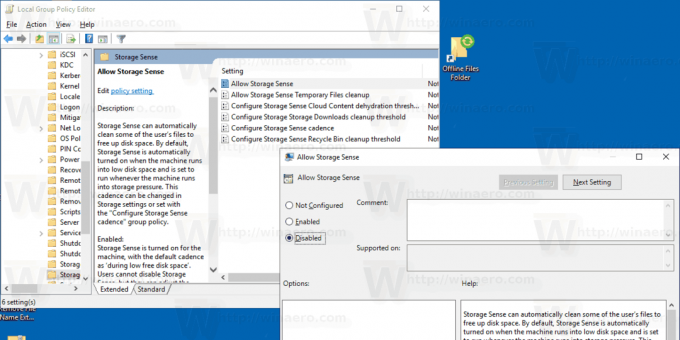
Це воно!

